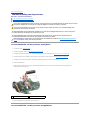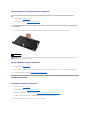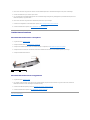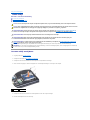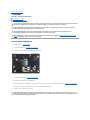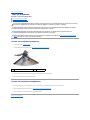DellStudio™1555Onderhoudshandleiding
Opmerkingen, waarschuwingen en gevaar-kennisgevingen
De informatie in dit document kan zonder voorafgaande kennisgeving worden gewijzigd.
©2008DellInc.Allerechtenvoorbehouden.
Verveelvoudiging op welke wijze dan ook zonder de schriftelijke toestemming van Dell Inc. is strikt verboden.
In deze tekst worden de volgende handelsmerken gebruikt: Dell en het DELL-logo zijn handelsmerken van Dell Inc.; Bluetooth is een gedeponeerd handelsmerk van Bluetooth
SIG, Inc. en wordt onder licentie door Dell gebruikt; Microsoft, Windows, Windows Vista, en de knop Start van Windows Vista zijn handelsmerken of gedeponeerde handelsmerken van
Microsoft Corporation in de Verenigde Staten en/of andere landen.
Andere merken en handelsnamen die mogelijk in dit document worden gebruikt, dienen ter aanduiding van de rechthebbenden met betrekking tot de merken en namen of ter
aanduiding van hun producten. Dell Inc. claimt op geen enkele wijze enig eigendomsrecht ten aanzien van andere merken of handelsnamen dan haar eigen merken en
handelsnamen.
Model PP39L
december 2008 Rev. A00
Voordat u begint
Onderplaat
Vaste schijf
Geheugen
Communicatiekaarten
Knoopbatterij
Kapje middenbesturing
Toetsenbord
Beeldscherm
Aan/uit-knopkaart
Camera (optioneel)
Polssteun
Luidsprekereenheid
Optisch station
ExpressCard-kaart
Connector voor netadapter
USB-aansluiting
Moederbord
Warmteafleiding van de processor
Processormodule
Ventilator
Subwoofereenheid
Batterijvergrendelingsmechanisme
De BIOS flashen
OPMERKING: Een OPMERKING duidt belangrijke informatie aan voor een beter gebruik van de computer.
WAARSCHUWINGEN: WAARSCHUWINGEN geeft aan dat er schade aan hardware of potentieel gegevensverlies kan optreden als de instructies
niet worden opgevolgd.
LET OP: Een LET OP duidt een risico van schade aan eigendommen, lichamelijk letsel of overlijden aan.

Terug naar inhoudsopgave
Onderplaat
DellStudio™1555Onderhoudshandleiding
De onderplaat verwijderen
De onderplaat terugplaatsen
De onderplaat verwijderen
1. Zorg ervoor dat de computer uitstaat.
2. Verwijder de batterij (zie Voordat u binnen de computer gaat werken).
3. Draai de drie kopschroeven op de onderplaat los en haal de plaat van de computer met een hoek die wordt weergegeven op de afbeelding.
De onderplaat terugplaatsen
1. Brengdelipjesopdeonderplaatopéénlijnmetdelipjesaandeonderkantvandecomputer.
2. Draai de drie borgschroeven op de onderplaat vast.
3. Schuif de batterij in het batterijcompartiment totdat deze vastklikt.
Terug naar inhoudsopgave
LET OP: Volg de veiligheidsinstructies die bij de computer werden geleverd alvorens u werkzaamheden binnen de computer uitvoert. Voor meer
informatie over veiligheid kunt u de homepage voor regelgeving raadplegen op www.dell.com/regulatory_compliance.
LET OP: Voordat u deze handelingen uitvoert, sluit u eerst de computer af en haalt u de stekker uit het stopcontact, de adapter en het modem uit
de computer en verwijdert u alle overige externe kabels uit de computer.
WAARSCHUWINGEN: Voorkom elektrostatisch ontlading door uzelf te aarden met een aardingspolsbandje of door regelmatig een ongeverfd
metalen oppervlak aan te raken (zoals een connector aan de achterkant van de computer).
WAARSCHUWINGEN: Alleen een bevoegde onderhoudsmonteur mag reparaties aan uw computer uitvoeren. Schade als gevolg van
onderhoudswerkzaamhedendienietdoorDell™zijngoedgekeurd,valtnietonderdegarantie.
WAARSCHUWINGEN: U voorkomt schade aan de systeemkaart door de hoofdbatterij te verwijderen (zie Voordat u binnen de computer gaat
werken) voordat u aan onderdelen in de computer gaat werken.
1
onderplaat
2
lipjes
3
geborgde schroeven (3)

Terug naar inhoudsopgave
Voordat u begint
DellStudio™1555Onderhoudshandleiding
Aanbevolen hulpmiddelen
Uw computer uitschakelen
Voordat u binnen de computer gaat werken
Dit hoofdstuk bevat instructies over het verwijderen en installeren van de componenten in uw computer. Tenzij anders vermeld, wordt er bij elke procedure
van uitgegaan dat:
l U de stappen in Voordat u binnen de computer gaat werken hebt uitgevoerd.
l U de veiligheidsinformatie hebt geraadpleegd die bij uw computer is geleverd.
l Wanneer u een onderdeel vervangt, u het oorspronkelijke onderdeel reeds hebt verwijderd.
Aanbevolen hulpmiddelen
Voor de procedures in dit document hebt u mogelijk de volgende hulpmiddelen nodig:
l Kleine platte schroevendraaier
l Kruiskopschroevendraaier
l Klein plastic pennetje
l Cd voor BIOS-upgrade (zie de Dell Support-website op support.dell.com)
Uw computer uitschakelen
1. Sla alle geopende bestanden op en sluit deze en sluit alle geopende programma's af.
2. Klik in Microsoft
®
Windows Vista
®
op Start , de pijl en vervolgens op Afsluiten.
De computer wordt uitgezet nadat het besturingssysteem is afgesloten.
3. Controleer of de computer en alle daarop aangesloten apparaten uit zijn. Als de computer en alle daarop aangesloten apparaten niet automatisch zijn
uitgeschakeld bij het afsluiten van het besturingssysteem, houdt u de aan-uitknop minstens 8 tot 10 seconden ingedrukt tot de computer uitgaat.
Voordat u binnen de computer gaat werken
Volg de onderstaande veiligheidsrichtlijnen om uw eigen veiligheid te garanderen en de computer en werkomgeving te beschermen tegen mogelijke schade.
1. Zorg ervoor dat het werkoppervlak vlak en schoon is om te voorkomen dat de computerkap bekrast raakt.
WAARSCHUWINGEN: Om gegevensverlies te voorkomen moet u alle gegevens binnen geopende bestanden opslaan en de bestanden sluiten. Sluit
vervolgens alle geopende programma's voordat u de computer uitzet.
LET OP: Volg de veiligheidsinstructies die bij de computer werden geleverd alvorens u werkzaamheden binnen de computer uitvoert. Voor meer
informatie over veiligheid kunt u de homepage voor regelgeving raadplegen op www.dell.com/regulatory_compliance.
WAARSCHUWINGEN: Alleen een bevoegde onderhoudsmonteur mag reparaties aan uw computer uitvoeren. Schade als gevolg van
onderhoudswerkzaamheden die niet door Dell zijn goedgekeurd, valt niet onder de garantie.
WAARSCHUWINGEN: Voorkom elektrostatische ontlading door uzelf te aarden met een aardingspolsbandje of door regelmatig een ongeverfd
metalen oppervlak aan te raken, zoals een connector aan de achterkant van de computer.
WAARSCHUWINGEN: Ga voorzichtig met componenten en kaarten om. Raak de componenten en de contacten op kaarten niet aan. Houd een
kaart aan de randen vast. Houd een component, zoals een processor, vast aan de uiteinden, niet aan de pinnen.
WAARSCHUWINGEN: Trek wanneer u een kabel wilt losmaken aan de stekker of aan het treklipje, niet aan de kabel zelf. In het geval van
kabelaansluitingen met vergrendelingslipjes moet u de vergrendelingslipjes naar binnen drukken om de aansluiting vrij te maken. Wanneer u een
kabel aansluit of loskoppelt, dient u ervoor te zorgen dat de connectoren in de juiste richting en stand staan om schade aan de connector en/of de
pinnen te voorkomen.

2. Schakel uw computer uit (zie Uw computer uitschakelen).
3. Verwijder alle stekkers van telefoon- en netwerkkabels uit de computer.
4. Verwijder alle kaarten uit de ExpressCard-sleuf en de 8-in-1-geheugenkaartlezer.
5. Zet de computer op zijn kop.
6. Schuif met het ontgrendelingsschuifje van het batterijcompartiment totdat dit op zijn plaats klikt.
7. Verwijder de batterij uit het compartiment.
8. Zet de computer rechtop, klap het beeldscherm open en druk op de aan/uit-knop om de systeemkaart te aarden.
Terug naar inhoudsopgave
WAARSCHUWINGEN: Wanneer u een netwerkkabel wilt ontkoppelen, moet u deze eerst van de computer loskoppelen en daarna pas uit het
netwerkapparaat.
WAARSCHUWINGEN: U voorkomt schade aan het moederbord door de batterij uit het batterijcompartiment te halen voordat u de computer een
onderhoudsbeurt geeft.
WAARSCHUWINGEN: U voorkomt schade aan de computer door alleen de batterij te gebruiken die speciaal voor deze Dell-computer is bedoeld.
Gebruik geen batterijen die voor andere Dell-computers zijn bedoeld.
1
batterij
2
ontgrendelingsschuifje batterijcompartiment

Terug naar inhoudsopgave
De BIOS flashen
DellStudio™1555Onderhoudshandleiding
De BIOS flashen vanaf een cd
De BIOS vanaf de vaste schijf flashen
Als bij een nieuwe processor of een nieuw moederbord een BIOS-upgrade-cd is geleverd, flasht u het BIOS vanaf deze cd. Als u niet over een BIOS-upgrade-
cd beschikt, flasht u het BIOS vanaf de vaste schijf.
De BIOS flashen vanaf een cd
1. Controleerofdenetadapterisaangeslotenenofdehoofdbatterijgoedisgeïnstalleerd.
2. Plaats de CD met het BIOS-updateprogramma en schakel de computer in.
Volg de instructies die op het scherm verschijnen. De computer gaat verder met opstarten en werkt de nieuwe BIOS bij. Wanneer de flash-update is
voltooid, wordt de computer automatisch opnieuw opgestart.
3. Druk op <F2> tijdens POST om het System Setup-programma te openen.
4. Druk op <Alt> en <F> om de standaardinstellingen van de computer te herstellen.
5. Druk op <Esc>, selecteer Save/Exit (Opslaan/Sluiten) en druk op <Enter> om de configuratiewijzigingen op te slaan.
6. Haal de cd met het flash BIOS-updateprogramma uit het station en start de computer opnieuw op.
De BIOS vanaf de vaste schijf flashen
1. Controleerofdenetadapterisaangesloten,dehoofdbatterijgoedisgeïnstalleerdenereennetwerkkabelisaangesloten.
2. Zet de computer aan.
3. Zoek naar het bestand met de BIOS-update voor uw computer op support.dell.com.
4. Klik op Download Now (Nu downloaden) om het bestand te downloaden.
5. Als het venster Export Compliance Disclaimer (Afwijzing van aansprakelijkheid bij export) verschijnt, klikt u op Yes, I Accept this Agreement (Ja, ik
accepteer deze overeenkomst).
Het venster File Download (Bestand downloaden) verschijnt.
6. Klik op Save this program to disk (Dit programma opslaan op schijf) en klik vervolgens op OK.
Het venster Save In (Opslaan in) verschijnt.
7. Klik op de pijl naar beneden om het menu Save In (Opslaan in) weer te geven. Selecteer Desktop (Bureaublad) en klik vervolgens op Save (Opslaan).
Het bestand wordt naar het bureaublad gedownload.
WAARSCHUWINGEN: Steek de netadapter in een bekende, goede stroombron om te voorkomen dat de stroom uitvalt. Als u dit niet doet, loopt u
de kans dat de computer beschadigd raakt.
OPMERKING: Als u de CD met een BIOS-updateprogramma gebruikt om de BIOS te flashen, drukt u op <F12> voordat u de CD plaatst, zodat u de
computer zo kunt instellen dat deze eenmalig vanaf een CD wordt opgestart. Anders moet u het System Setup-programma uitvoeren om de standaard
opstartvolgorde te wijzigen.
WAARSCHUWINGEN: Als het proces eenmaal is begonnen, mag u het niet onderbreken. Anders kan de computer beschadigd raken.
WAARSCHUWINGEN: Steek de netadapter in een bekende, goede stroombron om te voorkomen dat de stroom uitvalt. Bij stroomstoringen loopt u
het risico dat de computer beschadigd raakt.

8. Klik op Close (Sluiten) als het venster Download Complete (Download voltooid) verschijnt.
Het bestandspictogram zal op het bureaublad worden weergegeven en zal dezelfde naam hebben als het BIOS-updatebestand dat u hebt gedownload.
9. Dubbelklik op het bestandspictogram op het bureaublad en volg de instructies op het scherm.
Terug naar inhoudsopgave
WAARSCHUWINGEN: Als het proces eenmaal is begonnen, mag u het niet onderbreken. Hierdoor kan er namelijk schade aan de computer
ontstaan.

Terug naar inhoudsopgave
Camera (optioneel)
DellStudio™1555Onderhoudshandleiding
De cameramodule verwijderen
De cameramodule terugplaatsen
De cameramodule verwijderen
1. Volg de instructies in Voordat u begint.
2. Verwijder het beeldschermpaneel (zie Het beeldschermpaneel verwijderen).
3. Verwijder de twee schroeven waarmee de camera aan de beeldschermkap is bevestigd.
4. Haal de camerakaart uit de beeldschermkap.
De cameramodule terugplaatsen
1. Volg de instructies in Voordat u begint.
2. Plaats de twee schroeven terug waarmee de camera aan de kap van het beeldscherm wordt bevestigd, en draai ze vast.
3. Plaats het beeldschermpaneel terug (zie Het beeldschermpaneel opnieuw installeren).
Terug naar inhoudsopgave
LET OP: Volg de veiligheidsinstructies die bij de computer werden geleverd alvorens u werkzaamheden binnen de computer uitvoert. Voor meer
informatie over veiligheid kunt u de homepage voor regelgeving raadplegen op www.dell.com/regulatory_compliance.
WAARSCHUWINGEN: Voorkom elektrostatisch ontlading door uzelf te aarden met een aardingspolsbandje of door regelmatig een ongeverfd
metalen oppervlak aan te raken (zoals een connector aan de achterkant van de computer).
WAARSCHUWINGEN: Alleen een bevoegde onderhoudsmonteur mag reparaties aan uw computer uitvoeren. Schade als gevolg van
onderhoudswerkzaamhedendienietdoorDell™zijngoedgekeurd,valtnietonderdegarantie.
WAARSCHUWINGEN: U voorkomt schade aan de systeemkaart door de hoofdbatterij te verwijderen (zie Voordat u binnen de computer gaat
werken) te verwijderen voordat u in de computer gaat werken.
1
schroeven (2)

Terug naar inhoudsopgave
Kapje middenbesturing
DellStudio™1555Onderhoudshandleiding
Het kapje van de middenbesturing verwijderen
Het kapje van de middenbesturing terugplaatsen
Het kapje van de middenbesturing verwijderen
1. Volg de procedures in Voordat u begint.
2. Verwijder de schroef uit het batterijcompartiment waarmee het kapje van de middenbesturing is bevestigd.
3. Draai de computer om en klap het beeldscherm zo ver mogelijk open.
4. Wrik het kapje van de middenbesturing los met een plastic pennetje, beginnend bij het batterijcompartiment aan de achterkant van de computer.
5. Haal het kapje van de middenbesturing voorzichtig omhoog.
LET OP: Volg de veiligheidsinstructies die bij de computer werden geleverd alvorens u werkzaamheden binnen de computer uitvoert. Voor meer
informatie over veiligheid kunt u de homepage voor regelgeving raadplegen op www.dell.com/regulatory_compliance.
WAARSCHUWINGEN: Voorkom elektrostatisch ontlading door uzelf te aarden met een aardingspolsbandje of door regelmatig een ongeverfd
metalen oppervlak aan te raken (zoals een connector aan de achterkant van de computer).
WAARSCHUWINGEN: Alleen een bevoegde onderhoudsmonteur mag reparaties aan uw computer uitvoeren. Schade als gevolg van
onderhoudswerkzaamhedendienietdoorDell™zijngoedgekeurd,valtnietonderdegarantie.
WAARSCHUWINGEN: U voorkomt schade aan de systeemkaart door de hoofdbatterij te verwijderen (zie Voordat u binnen de computer gaat
werken) te verwijderen voordat u in de computer gaat werken.
1
kapje middenbesturing

Het kapje van de middenbesturing terugplaatsen
1. Volg de procedures in Voordat u begint.
2. Lijn de haakjes onder aan het kapje van de middenbesturing uit met de sleuven op de polssteun en klik het kapje op zijn plek.
3. Klap het beeldscherm dicht en draai de computer om.
4. Plaats de schroef in het batterijcompartiment vast waarmee het kapje van de middenbesturing is bevestigd.
5. Schuif de batterij in het batterijcompartiment totdat deze vastklikt.
Terug naar inhoudsopgave

Terug naar inhoudsopgave
Knoopbatterij
DellStudio™1555Onderhoudshandleiding
De knoopbatterij verwijderen
De knoopbatterij terugplaatsen
De knoopbatterij verwijderen
1. Volg de instructies in Voordat u begint.
2. Verwijder de onderplaat (zie De onderplaat verwijderen).
3. Gebruik een plastic pennetje om de knoopbatterij uit de sleuf los te wrikken.
De knoopbatterij terugplaatsen
1. Volg de instructies in Voordat u begint.
2. Zorg dat de pluskant van de knoopbatterij omhoog wijst.
3. Schuif de knoopbatterij in de sleuf en druk er voorzichtig op totdat deze op zijn plaats klikt.
4. Plaats de onderplaat terug (zie De onderplaat terugplaatsen).
Terug naar inhoudsopgave
LET OP: Volg de veiligheidsinstructies die bij de computer werden geleverd alvorens u werkzaamheden binnen de computer uitvoert. Voor meer
informatie over veiligheid kunt u de homepage voor regelgeving raadplegen op www.dell.com/regulatory_compliance.
WAARSCHUWINGEN: Voorkom elektrostatisch ontlading door uzelf te aarden met een aardingspolsbandje of door regelmatig een ongeverfd
metalen oppervlak aan te raken (zoals een connector aan de achterkant van de computer).
WAARSCHUWINGEN: Alleen een bevoegde onderhoudsmonteur mag reparaties aan uw computer uitvoeren. Schade als gevolg van
onderhoudswerkzaamhedendienietdoorDell™zijngoedgekeurd,valtnietonderdegarantie.
WAARSCHUWINGEN: U voorkomt schade aan de systeemkaart door de hoofdbatterij te verwijderen (zie Voordat u binnen de computer gaat
werken) te verwijderen voordat u in de computer gaat werken.
1
knoopbatterij
2
plastic pennetje

Terug naar inhoudsopgave
Processormodule
DellStudio™1555Onderhoudshandleiding
De processormodule verwijderen
De processormodule opnieuw installeren
De processormodule verwijderen
1. Volg de instructies in Voordat u begint.
2. Verwijder de warmteafleiding van de processor (zie De warmteafleider van de processor verwijderen).
3. Maak de ZIF-socket los door de kamschroef met een kleine platte schroevendraaier tot aan de kamstop linksom te draaien.
4. Verwijder de processormodule uit de ZIF-socket.
De processormodule opnieuw installeren
LET OP: Volg de veiligheidsinstructies die bij de computer werden geleverd alvorens u werkzaamheden binnen de computer uitvoert. Voor meer
informatie over veiligheid kunt u de homepage voor regelgeving raadplegen op www.dell.com/regulatory_compliance.
WAARSCHUWINGEN: Voorkom elektrostatische ontlading door u te aarden met een aardingspolsband of door zo nu en dan een ongeverfd
metalen oppervlak aan de achterzijde van de computer aan te raken.
WAARSCHUWINGEN: Ter voorkoming van contact tussen de ZIF-contact-tandschroef en de processor tijdens het verwijderen of terugzetten van
de processor, dient u zachtjes op het midden van de processor te drukken terwijl u de kamschroef aandraait of losmaakt.
WAARSCHUWINGEN: Houd de schroevendraaier loodrecht ten opzichte van de processor terwijl u de kamschroef draait om te voorkomen dat de
processor beschadigd raakt.
WAARSCHUWINGEN: Alleen een bevoegde onderhoudsmonteur mag reparaties aan uw computer uitvoeren. Schade als gevolg van
onderhoudswerkzaamhedendienietdoorDell™zijngoedgekeurd,valtnietonderdegarantie.
WAARSCHUWINGEN: U voorkomt schade aan de systeemkaart door de hoofdbatterij te verwijderen (zie Voordat u binnen de computer gaat
werken) te verwijderen voordat u in de computer gaat werken.
1
kamschroef van ZIF-socket
2
ZIF-socket
WAARSCHUWINGEN: U zorgt ervoor dat de processor maximaal wordt gekoeld, door de hitteoverdrachtszones op de thermische koeling van de
processor niet aan te raken. Het vet van uw huid kan het warmteoverdrachtsvermogen van de thermische blokjes verminderen.
WAARSCHUWINGEN: Verwijder de processormodule door deze recht omhoog te trekken. Voorkom dat u de pinnen op de processormodule
krombuigt.

1. Volg de instructies in Voordat u begint.
2. Lijn de pin-1-hoek van de processormodule uit met de pin-1-hoek van het ZIF-contact en breng vervolgens de processormodule aan.
Als de processormodule op juiste wijze is aangebracht, zullen alle vier de hoeken zich op dezelfde hoogte bevinden. Als een of meer hoeken van de
modulezichopeenhogerniveaubevindendandeanderehoeken,isdemodulenietopjuistewijzegeïnstalleerd.
3. Draai de ZIF-socket vast door de kamschroef rechtsom te draaien om de processormodule vast te zetten op de systeemkaart.
4. Installeer de warmteafleiding van de processor opnieuw (zie De warmteafleider van de processor terugplaatsen).
Terug naar inhoudsopgave
OPMERKING: Als u een nieuwe processor installeert, zult u een nieuwe thermische koeleenheid ontvangen waar een thermische pad aan is bevestigd,
of een nieuw thermisch pad ontvangen met documentatie die de juiste installatie beschrijft.
OPMERKING: De pin-1-hoek van de processormodule heeft een driehoek die overeenstemt met de pin-1-hoek van de ZIF-socket.
1
kamschroef van ZIF-socket
2
ZIF-socket
3
pin-1-hoek
WAARSCHUWINGEN: Houd de schroevendraaier loodrecht ten opzichte van de processor terwijl u de kamschroef draait om te voorkomen dat de
processor beschadigd raakt.

Terug naar inhoudsopgave
Warmteafleiding van de processor
DellStudio™1555Onderhoudshandleiding
De warmteafleider van de processor verwijderen
De warmteafleider van de processor terugplaatsen
De warmteafleider van de processor verwijderen
1. Volg de instructies in Voordat u begint.
2. Verwijder het optische station (zie Het optische station verwijderen).
3. Verwijder de ExpressCard-kabels van de respectievelijke connectoren op het moederbord (zie De ExpressCard-kaart verwijderen).
4. Verwijder de kabels van de netadapter, USB, ventilator en de subwoofer van het moederbord (zie Het moederbord verwijderen).
5. Verwijder de zes schroeven waarmee het moederbord aan de bodemplaat van de computer is bevestigd.
6. Draai het moederbord om.
7. Maak de vier borgschroeven van de kap van de thermische koeleenheid van de processor in numerieke volgorde los (aangegeven op de
warmteafleiding van de processor).
8. Til de warmteafleider van de processor van de computer af.
De warmteafleider van de processor terugplaatsen
LET OP: Volg de veiligheidsinstructies die bij de computer werden geleverd alvorens u werkzaamheden binnen de computer uitvoert. Voor meer
informatie over veiligheid kunt u de homepage voor regelgeving raadplegen op www.dell.com/regulatory_compliance.
LET OP: Als u de warmteafleider van de processor van de computer verwijdert wanneer deze heet is, mag u de metalen behuizing van de
warmteafleider van de processor niet aanraken.
WAARSCHUWINGEN: Voorkom elektrostatische ontlading door u te aarden met een aardingspolsband of door zo nu en dan een ongeverfd
metalen oppervlak aan de achterzijde van de computer aan te raken.
WAARSCHUWINGEN: Alleen een bevoegde onderhoudsmonteur mag reparaties aan uw computer uitvoeren. Schade als gevolg van
onderhoudswerkzaamhedendienietdoorDell™zijngoedgekeurd,valtnietonderdegarantie.
WAARSCHUWINGEN: U voorkomt schade aan de systeemkaart door de hoofdbatterij te verwijderen (zie Voordat u binnen de computer gaat
werken) te verwijderen voordat u in de computer gaat werken.
1
geborgde schroeven (4)
2
warmteafleider processor

1. Lijn de vier kopschroeven op de kap van de thermische koeleenheid van de processor uit met de schroefgaten in de systeemkaart en draai de
schroeven in numerieke volgorde vast.
2. Plaats het moederbord in de computer.
3. Plaats de zes schroeven terug waarmee het moederbord aan de bodemplaat van de computer is bevestigd.
4. Sluit de kabels van de netadapter, USB, ventilator en de subwoofer aan op het moederbord (zie Het moederbord opnieuw installeren).
5. Sluit de ExpressCard-kabels weer aan op de respectievelijke connectoren op het moederbord (zie De ExpressCard-kaart opnieuw installeren).
6. Installeer het optisch station opnieuw (zie Het optische station terugplaatsen).
7. Schuif de batterij in het compartiment totdat deze vastklikt.
Terug naar inhoudsopgave
OPMERKING: De oorspronkelijke thermische mat kan worden hergebruikt als de oorspronkelijke processor en warmteafleider van de processor samen
opnieuwwordengeïnstalleerd.Alsdeprocessorofdewarmteafleiderwordtvervangen,dientuhetthermischebloktegebruikendatinhetpakket
wordt meegeleverd om ervoor te zorgen dat warmtegeleiding plaatsvindt.
OPMERKING: In deze procedure wordt ervan uitgegaan dat u de warmteafleider van de processor al hebt verwijderd en dat u klaar bent om deze te
vervangen.

Terug naar inhoudsopgave
Beeldscherm
DellStudio™1555Onderhoudshandleiding
Beeldscherm
Montagekader van het beeldscherm
Beeldschermpaneel
Beeldschermscharnieren
Beeldscherm
Het beeldscherm verwijderen
1. Volg de instructies in Voordat u begint.
2. Verwijder de onderplaat (zie De onderplaat verwijderen).
3. Ontkoppel de antennekabels van de minikaart(en).
4. Haal de antennekabels uit de bevestigingsklemmen en verwijder ze uit het plaatsingskanaal.
5. Verwijder de twee schroeven waarmee het beeldscherm aan de onderkant van de computer is bevestigd.
6. Verwijder het kapje van de middenbesturing (zie Het kapje van de middenbesturing verwijderen).
LET OP: Volg de veiligheidsinstructies die bij de computer werden geleverd alvorens u werkzaamheden binnen de computer uitvoert. Voor meer
informatie over veiligheid kunt u de homepage voor regelgeving raadplegen op www.dell.com/regulatory_compliance.
WAARSCHUWINGEN: Voorkom elektrostatisch ontlading door uzelf te aarden met een aardingspolsbandje of door regelmatig een ongeverfd
metalen oppervlak aan te raken (zoals een connector aan de achterkant van de computer).
WAARSCHUWINGEN: Alleen een bevoegde onderhoudsmonteur mag reparaties aan uw computer uitvoeren. Schade als gevolg van
onderhoudswerkzaamhedendienietdoorDell™zijngoedgekeurd,valtnietonderdegarantie.
WAARSCHUWINGEN: U voorkomt schade aan de systeemkaart door de hoofdbatterij te verwijderen (zie Voordat u binnen de computer gaat
werken) te verwijderen voordat u in de computer gaat werken.
1
bevestigingsklemmen
2
antennekabels

7. Verwijder het toetsenbord (zie Het toetsenbord verwijderen).
8. Verwijder de kabels van de camera, het beeldscherm en de aan/uit-knop van de connectoren op het moederbord en haal deze uit de kabelgeleiders.
9. Trek de antennekabels door het geleidingsgat en haal ze uit het geleidingskanaal.
10. Verwijder de twee schroeven waarmee de beeldschermeenheid aan de bodemplaat van de computer is bevestigd.
11. Til het beeldscherm uit de computer.
Het beeldscherm opnieuw installeren
1. Volg de instructies in Voordat u begint.
2. Lijn de scharnieren van het beeldscherm uit met de gaten aan de onderzijde van de computer en laat het beeldscherm vervolgens op zijn plaats
zakken.
3. Plaats de twee schroeven terug waarmee de beeldschermeenheid aan de bodemplaat van de computer is bevestigd.
4. Schuif de antennekabels onder het plaatsingsgat naar de onderzijde van de computer.
5. Zet de kabels van de camera, het beeldscherm en de aan/uit-knop terug in de kabelgeleiders.
6. Sluit de kabels van de camera, het beeldscherm en de aan/uit-knop aan op hun connectoren op het moederbord.
7. Plaats het toetsenbord terug (zie Het toetsenbord opnieuw installeren).
8. Plaats het kapje van de middenbesturing terug (zie Het kapje van de middenbesturing terugplaatsen).
9. Klap het beeldscherm dicht en zet de computer op zijn kop.
10. Plaats de twee schroeven waarmee het beeldscherm aan de onderkant van de computer is bevestigd, en draai ze vast.
11. Plaats de minikaart terug en sluit de antennekabels erop aan (zie De minikaart terugplaatsen).
12. Plaats de onderplaat terug (zie De onderplaat terugplaatsen).
Montagekader van het beeldscherm
1
camerakabelconnector
2
beeldschermkabelconnector
3
kabelconnector aan/uit-knop
4
scharnierschroeven (2)
OPMERKING: Zorg ervoor dat de kabel van het beeldscherm en van de camera op juiste wijze zijn aangebracht en vastgezet onder de kabelgeleiders.

Het montagekader van het beeldscherm verwijderen
1. Volg de instructies in Voordat u begint.
2. Verwijder het beeldscherm (zie Het beeldscherm verwijderen).
3. Druk elk van de vier kanten van het beeldschermkader voorzichtig naar buiten om het kader van het beeldschermpaneel te halen.
Het montagekader opnieuw installeren
1. Volg de instructies in Voordat u begint.
2. Begin in een hoek en gebruik uw vingers om het montagekader terug op zijn plaats te klikken om het vast te maken aan het beeldschermpaneel.
3. Installeer het beeldscherm opnieuw (zie Het beeldscherm opnieuw installeren).
Beeldschermpaneel
Het beeldschermpaneel verwijderen
1. Volg de instructies in Voordat u begint.
2. Verwijder het beeldscherm (zie Het beeldscherm verwijderen).
3. Verwijder het montagekader van het beeldscherm (zie Het montagekader van het beeldscherm verwijderen).
4. Verwijder de vier schroeven waarmee het beeldschermpaneel aan de beeldschermkap is bevestigd.
5. Verwijder de camerakabel van de connector op de camera met het treklipje.
LET OP: De volgende instructies zijn niet van toepassing op beeldschermpanelen zonder marges, die niet gedemonteerd mogen worden.
WAARSCHUWINGEN: Maak het kader voorzichtig los van de onderkant van het beeldscherm om schade aan het kader en het beeldschermpaneel
te voorkomen.
1
beeldschermkader
OPMERKING: In sommige computers vindt u aan beide kanten van het kader dubbelzijdig tape. Verwijder het beeldschermkader voorzichtig van het
dubbelzijdige tape om schade te voorkomen.

6. Til het beeldschermpaneel uit de beeldschermkap.
7. Verwijder de vier schroeven (twee aan elke kant van het beeldschermpaneel), waarmee de beugels aan het beeldschermpaneel zijn bevestigd en
verwijder de beugels.
8. Draai het beeldschermpaneel om.
9. Gebruik het treklipje van de beeldschermkabel om de kabel te verwijderen van de beeldschermkaart.
Het beeldschermpaneel opnieuw installeren
1. Volg de instructies in Voordat u begint.
2. Sluit de beeldschermkabel aan op de achterzijde van het beeldschermpaneel.
1
schroeven (4)
2
treklipje camerakabel
3
camerakabel
4
beeldschermpaneel
1
beeldschermpaneelbeugels (1 links, 1 rechts)
2
schroeven (4 totaal, 2 aan elke kant)
1
beeldschermkabelconnector
2
beeldschermkabel
3
treklipje beeldschermkabel

3. Plaats de vier schroeven terug (twee aan elke kant van het beeldschermpaneel) om de beeldschermbeugels aan het paneel te bevestigen.
4. Sluit de camerakabel aan op de connector op de camera.
5. Lijn de schroefgaten op de beeldschermbeugel uit met de overeenkomstige schroefgaten en geleidingspennen op de beeldschermkap en laat het
beeldschermpaneel op zijn plaats zakken.
6. Plaats de vier schroeven terug waarmee het beeldschermpaneel aan de kap is bevestigd.
7. Installeer het montagekader van het beeldscherm opnieuw (zie Het montagekader opnieuw installeren).
8. Installeer het beeldscherm opnieuw (zie Het beeldscherm opnieuw installeren).
Beeldschermscharnieren
De beeldschermscharnieren verwijderen
1. Volg de instructies in Voordat u begint.
2. Verwijder het beeldscherm (zie Het beeldscherm verwijderen).
3. Verwijder het beeldschermpaneel zonder de beeldschermbeugel te verwijderen (zie Het beeldschermpaneel verwijderen).
4. Verwijder de twee schroeven (een aan elke kant) waarmee de beeldschermscharnieren aan het beeldschermpaneel zijn bevestigd.
5. Verwijder de beeldschermscharnieren.
De beeldschermscharnieren terugplaatsen
1. Volg de instructies in Voordat u begint.
2. Lijn de gaten op de scharnieren uit met de gaten op de beeldschermkap en plaats de twee schroeven terug (een aan elke kant) waarmee de
beeldschermscharnieren worden bevestigd aan de beeldschermkap.
3. Installeer het beeldschermpaneel opnieuw (zie Het beeldschermpaneel opnieuw installeren).
4. Installeer het beeldscherm opnieuw (zie Het beeldscherm opnieuw installeren).
Terug naar inhoudsopgave
1
schroeven (2)
2
scharnier (2)

Terug naar inhoudsopgave
ExpressCard-kaart
DellStudio™1555Onderhoudshandleiding
De ExpressCard-kaart verwijderen
De ExpressCard-kaart opnieuw installeren
De ExpressCard-kaart verwijderen
1. Volg de procedures in Voordat u begint.
2. Verwijder de polssteun (zie De polssteun verwijderen).
3. Verwijder de ExpressCard-kabels van de connectoren op het moederbord.
4. Verwijder de vier schroeven waarmee de ExpressCard-kaart aan de onderplaat van de computer is bevestigd en verwijder de kaart.
De ExpressCard-kaart opnieuw installeren
1. Sluit de kabels van de ExpressCard-kaart aan op de connectoren van het moederbord.
2. Plaats de ExpressCard-kaart op zijn plek en bevestig de vier schroeven om de kaart vast te zetten.
3. Installeer de polssteun opnieuw (zie De polssteun opnieuw installeren).
LET OP: Volg de veiligheidsinstructies die bij de computer werden geleverd alvorens u werkzaamheden binnen de computer uitvoert. Voor meer
informatie over veiligheid kunt u de homepage voor regelgeving raadplegen op www.dell.com/regulatory_compliance.
WAARSCHUWINGEN: Voorkom elektrostatische ontlading door u te aarden met een aardingspolsband of door zo nu en dan een ongeverfd
metalen oppervlak aan de achterzijde van de computer aan te raken.
WAARSCHUWINGEN: Alleen een bevoegde onderhoudsmonteur mag reparaties aan uw computer uitvoeren. Schade als gevolg van
onderhoudswerkzaamhedendienietdoorDell™zijngoedgekeurd,valtnietonderdegarantie.
WAARSCHUWINGEN: U voorkomt schade aan de systeemkaart door de hoofdbatterij te verwijderen (zie Voordat u binnen de computer gaat
werken) te verwijderen voordat u in de computer gaat werken.
1
ExpressCard-kaart
2
schroeven (4)
3
ExpressCard-kabels
WAARSCHUWINGEN: Voordat u de computer aanzet, moet u alle schroeven opnieuw aanbrengen en vastzetten en controleren of er geen losse
schroeven in de computer zijn achtergebleven. Als u dit niet doet, loopt u het risico dat de computer beschadigd raakt.

Terug naar inhoudsopgave
Ventilator
DellStudio™1555Onderhoudshandleiding
De ventilator verwijderen
De ventilator opnieuw installeren
De ventilator verwijderen
1. Volg de instructies in Voordat u begint.
2. Verwijder het optische station (zie Het optische station verwijderen).
3. Verwijder de kabels van de netadapter, USB, ventilator en subwoofer van het moederbord.
4. Verwijder de zes schroeven waarmee het moederbord op de bodemplaat van de computer is bevestigd.
5. Verwijder de systeemkaart uit de computer.
6. Verwijder de twee schroeven waarmee de ventilator op de computer is vastgezet.
7. Til de ventilator uit de computer.
De ventilator opnieuw installeren
1. Plaats de ventilator in de computer en plaats de twee schroeven terug waarmee de ventilator wordt bevestigd.
2. Plaats het moederbord in de computer.
3. Plaats de zes schroeven terug waarmee het moederbord op de bodemplaat van de computer wordt bevestigd.
4. Sluit de kabels van de netadapter, USB, ventilator en subwoofer aan op de toepasselijke connectoren op het moederbord.
LET OP: Volg de veiligheidsinstructies die bij de computer werden geleverd alvorens u werkzaamheden binnen de computer uitvoert. Voor meer
informatie over veiligheid kunt u de homepage voor regelgeving raadplegen op www.dell.com/regulatory_compliance.
WAARSCHUWINGEN: Voorkom elektrostatisch ontlading door uzelf te aarden met een aardingspolsbandje of door regelmatig een ongeverfd
metalen oppervlak aan te raken (zoals een connector aan de achterkant van de computer).
WAARSCHUWINGEN: Alleen een bevoegde onderhoudsmonteur mag reparaties aan uw computer uitvoeren. Schade als gevolg van
onderhoudswerkzaamhedendienietdoorDell™zijngoedgekeurd,valtnietonderdegarantie.
WAARSCHUWINGEN: U voorkomt schade aan de systeemkaart door de hoofdbatterij te verwijderen (zie Voordat u binnen de computer gaat
werken) te verwijderen voordat u in de computer gaat werken.
1
schroeven (2)
2
ventilatorkabel

Terug naar inhoudsopgave
Vaste schijf
DellStudio™1555Onderhoudshandleiding
De vaste schijf verwijderen
De vaste schijf opnieuw installeren
De vaste schijf verwijderen
1. Volg de procedures in Voordat u begint.
2. Verwijder de onderplaat (zie De onderplaat verwijderen).
3. Verwijder de vier schroeven waarmee de vaste schijf aan de computerbasis is bevestigd.
4. Schuif de vaste schijf opzij om deze los te koppelen van de vasteschijfaansluiting en til de schijf uit de computer.
5. Verwijder de vier schroeven waarmee de vasteschijfhouder aan de vaste schijf is bevestigd.
6. Haal de vasteschijfhouder van de vaste schijf.
LET OP: Als u de vaste schijf uit de computer verwijderd terwijl deze heet is, mag u de metalen behuizing van de vaste schijf niet aanraken.
LET OP: Volg de veiligheidsinstructies die bij de computer werden geleverd alvorens u werkzaamheden binnen de computer uitvoert. Voor meer
informatie over veiligheid kunt u de homepage voor regelgeving raadplegen op www.dell.com/regulatory_compliance.
WAARSCHUWINGEN: Voorkom het verlies van gegevens door de computer uit te schakelen (zie Voordat u binnen de computer gaat werken)
voordat u de vaste schijf verwijdert. Verwijder de vaste schijf niet wanneer de computer is ingeschakeld of in de slaapstand is gezet.
WAARSCHUWINGEN: Vaste schijven zijn ontzettend kwetsbaar. Wees voorzichtig met de vaste schijf.
WAARSCHUWINGEN: Alleen een bevoegde onderhoudsmonteur mag reparaties aan uw computer uitvoeren. Schade als gevolg van
onderhoudswerkzaamhedendienietdoorDell™zijngoedgekeurd,valtnietonderdegarantie.
WAARSCHUWINGEN: U voorkomt schade aan de systeemkaart door de hoofdbatterij te verwijderen (zie Voordat u binnen de computer gaat
werken) te verwijderen voordat u in de computer gaat werken.
OPMERKING: Dell garandeert geen compatibiliteit met, en biedt geen ondersteuning voor vaste schijven die niet van Dell afkomstig zijn.
OPMERKING: Als u een vaste schijf installeert die niet van Dell afkomstig is, moet u een besturingssysteem, stuur- en hulpprogramma's installeren op
de nieuwe vaste schijf (zie de Technologiehandleiding van Dell).
1
vaste schijf
2
schroeven (4)

De vaste schijf opnieuw installeren
1. Volg de instructies in Voordat u begint.
2. Plaats de vasteschijfhouder terug en draai de vier schroeven vast om de houder op de vaste schijf te bevestigen.
3. Plaats de vaste schijf in de computer.
4. Schuif de vaste schijf naar binnen om contact te maken met de vasteschijfaansluiting.
5. Plaats de twee schroeven terug waarmee de vaste schijf aan de computerbasis is bevestigd.
6. Plaats de onderplaat terug (zie De onderplaat terugplaatsen).
7. Installeer indien nodig het besturingssysteem voor uw computer (zie de Technologiehandleiding van Dell).
8. Installeer indien nodig de stuurprogramma's en hulpprogramma's voor uw computer (zie de Technologiehandleiding van Dell).
Terug naar inhoudsopgave
1
schroeven (4)
2
vaste schijfhouder
WAARSCHUWINGEN: Nadat u de vaste schijf uit de computer hebt verwijderd, moet u deze in een beschermende antistatische verpakking
bewaren. Zie "Bescherming tegen elektrostatische ontlading" in de veiligheidsinformatie die bij de computer is geleverd, voor meer informatie.
WAARSCHUWINGEN: Voordat u de computer aanzet, moet u alle schroeven opnieuw aanbrengen en vastzetten en controleren of er geen losse
schroeven in de computer zijn achtergebleven. Als u dit niet doet, loopt u het risico dat de computer beschadigd raakt.
WAARSCHUWINGEN: Volg het installatieproces van het besturingssysteem niet als de vaste schijf een FIHD (Factory-Imaged Hard Drive) is. Het
besturingssysteemisalgeïnstalleerdopdeFIHD.

Terug naar inhoudsopgave
Toetsenbord
DellStudio™1555Onderhoudshandleiding
Het toetsenbord verwijderen
Het toetsenbord opnieuw installeren
Het toetsenbord verwijderen
1. Volg de procedures in Voordat u begint.
2. Verwijder het kapje van de middenbesturing (zie Het kapje van de middenbesturing verwijderen).
3. Verwijder de twee schroeven boven aan het toetsenbord.
4. Haal het toetsenbord net genoeg omhoog om bij de toetsenbordconnector te komen.
5. Draai de vergrendeling van de toetsenbordconnector richting de voorkant van de computer om de toetsenbordkabel uit de toetsenbordconnector op de
systeemkaart te halen.
6. Schuif de kabel van het toetsenbord uit de connector op het toetsenbord.
Het toetsenbord opnieuw installeren
1. Volg de procedures in Voordat u begint.
LET OP: Volg de veiligheidsinstructies die bij de computer werden geleverd alvorens u werkzaamheden binnen de computer uitvoert. Voor meer
informatie over veiligheid kunt u de homepage voor regelgeving raadplegen op www.dell.com/regulatory_compliance.
WAARSCHUWINGEN: Voorkom elektrostatisch ontlading door uzelf te aarden met een aardingspolsbandje of door regelmatig een ongeverfd
metalen oppervlak aan te raken (zoals een connector aan de achterkant van de computer).
WAARSCHUWINGEN: Alleen een bevoegde onderhoudsmonteur mag reparaties aan uw computer uitvoeren. Schade als gevolg van
onderhoudswerkzaamhedendienietdoorDell™zijngoedgekeurd,valtnietonderdegarantie.
WAARSCHUWINGEN: U voorkomt schade aan de systeemkaart door de hoofdbatterij te verwijderen (zie Voordat u binnen de computer gaat
werken) te verwijderen voordat u in de computer gaat werken.
WAARSCHUWINGEN: De toetsen van het toetsenbord zijn kwetsbaar, zitten snel los en het duurt lang om ze terug te plaatsen. Wees voorzichtig
met het verwijderen van het toetsenbord en met het toetsenbord zelf.
OPMERKING: Als u toetsenbordverlichting hebt (optioneel), hebt u ook een extra kabel die moet worden aangesloten.
1
schroeven (2)
2
toetsenbordlipjes
3
bevestigingslipje
4
toetsenbordkabel

2. Schuif de kabel van het toetsenbord in de connector op het toetsenbord.
3. Draai de vergrendeling van de toetsenbordconnector om de kabel vast te maken.
4. Lijn de lipjes uit langs de onderkant van het toetsenbord en schuif ze in de sleuven van de polssteun.
5. Druk op de hoeken aan de bovenkant van het toetsenbord om dit op zijn plaats te drukken.
6. Plaats de twee schroeven boven aan het toetsenbord terug.
7. Plaats het kapje van de middenbesturing terug (zie Het kapje van de middenbesturing terugplaatsen).
Terug naar inhoudsopgave

Terug naar inhoudsopgave
Batterijvergrendelingsmechanisme
DellStudio™1555Onderhoudshandleiding
Het batterijvergrendelingsmechanisme verwijderen
Het batterijvergrendelingsmechanisme opnieuw installeren
Het batterijvergrendelingsmechanisme verwijderen
1. Volg de instructies in Voordat u begint.
2. Verwijder de onderplaat (zie De onderplaat verwijderen).
3. Verwijder alle geheugenmodules (zie De geheugenmodules verwijderen).
4. Verwijder de vaste schijf (zie De vaste schijf verwijderen).
5. Verwijder de minikaart (zie De minikaart verwijderen).
6. Verwijder het kapje van de middenbesturing (zie Het kapje van de middenbesturing verwijderen).
7. Verwijder het toetsenbord (zie Het toetsenbord verwijderen).
8. Verwijder de polssteun (zie De polssteun verwijderen).
9. Verwijder het optische station (zie Het optische station verwijderen).
10. Verwijder het moederbord (zie Het moederbord verwijderen).
11. Verwijder de vergrendelingsveer uit de haak die de veer op zijn plaats houdt.
12. Verwijder de schroef waarmee het batterijvergrendelingsmechanisme wordt vastgezet op het ontgrendelingsschuifje van het batterijcompartiment en
haal de grendel uit de computer.
LET OP: Volg de veiligheidsinstructies die bij de computer werden geleverd alvorens u werkzaamheden binnen de computer uitvoert. Voor meer
informatie over veiligheid kunt u de homepage voor regelgeving raadplegen op www.dell.com/regulatory_compliance.
WAARSCHUWINGEN: Voorkom elektrostatisch ontlading door uzelf te aarden met een aardingspolsbandje of door regelmatig een ongeverfd
metalen oppervlak aan te raken (zoals een connector aan de achterkant van de computer).
WAARSCHUWINGEN: Alleen een bevoegde onderhoudsmonteur mag reparaties aan uw computer uitvoeren. Schade als gevolg van
onderhoudswerkzaamhedendienietdoorDell™zijngoedgekeurd,valtnietonderdegarantie.
WAARSCHUWINGEN: U voorkomt schade aan de systeemkaart door de hoofdbatterij te verwijderen (zie Voordat u binnen de computer gaat
werken) te verwijderen voordat u in de computer gaat werken.
WAARSCHUWINGEN: Voordat u de knop van het batterijvergrendelingsmechanisme verwijdert, moet u de richting van de knop controleren om
een juiste installatie te garanderen wanneer u de knop opnieuw aanbrengt.
1
schroef
2
veer van vergrendelingsmechanisme
3
batterijvergrendelingsmechanisme

Het batterijvergrendelingsmechanisme opnieuw installeren
1. Schuif het batterijvergrendelingsmechanisme op zijn plaats.
2. Plaats de schroef terug waarmee het mechanisme aan het ontgrendelingsschuifje van het batterijcompartiment is bevestigd, en draai deze vast.
3. Gebruik een kleine schroevendraaier en plaats de veer over de haak op de computerbehuizing.
4. Volg de stappen in Het batterijvergrendelingsmechanisme verwijderen in omgekeerde volgorde.
Terug naar inhoudsopgave
WAARSCHUWINGEN: Controleer of het batterijvergrendelingsmechanisme in de juiste richting wijst. De uitholling voor de schroef moet naar
boven zijn gericht wanneer u het batterijvergrendelingsmechanisme installeert.

Terug naar inhoudsopgave
Geheugen
DellStudio™1555Onderhoudshandleiding
De geheugenmodules verwijderen
De geheugenmodules terugplaatsen
U kunt het geheugen van uw computer uitbreiden door geheugenmodules op de systeemkaart te installeren. Zie "Specificaties" in de Installatiegids voor
informatie over het geheugen dat door uw computer wordt ondersteund. Installeer alleen geheugenmodules die voor de computer zijn bedoeld.
Uw computer is uitgerust met twee gebruikerstoegankelijke SODIMM-sockets, DIMM A en DIMM B, die beiden via de onderzijde van de computer toegankelijk
zijn.
De geheugenmodules verwijderen
1. Volg de procedures in Voordat u begint.
2. Verwijder de onderplaat (zie De onderplaat verwijderen).
3. Haal de borgklemmen aan elk uiteinde van de connector van de geheugenmodule voorzichtig met uw vingers uit elkaar totdat de module eruit springt.
4. Ontkoppel de module van de connector.
De geheugenmodules terugplaatsen
1. Lijn de inkeping in de randconnector van de module uit met het lipje in de connectorsleuf.
LET OP: Volg de veiligheidsinstructies die bij de computer werden geleverd alvorens u werkzaamheden binnen de computer uitvoert. Voor meer
informatie over veiligheid kunt u de homepage voor regelgeving raadplegen op www.dell.com/regulatory_compliance.
WAARSCHUWINGEN: Voorkom elektrostatisch ontlading door uzelf te aarden met een aardingspolsbandje of door regelmatig een ongeverfd
metalen oppervlak aan te raken (zoals een connector aan de achterkant van de computer).
WAARSCHUWINGEN: Alleen een bevoegde onderhoudsmonteur mag reparaties aan uw computer uitvoeren. Schade als gevolg van
onderhoudswerkzaamhedendienietdoorDell™zijngoedgekeurd,valtnietonderdegarantie.
WAARSCHUWINGEN: U voorkomt schade aan de systeemkaart door de hoofdbatterij te verwijderen (zie Voordat u binnen de computer gaat
werken) te verwijderen voordat u in de computer gaat werken.
OPMERKING: GeheugenmodulesdieuvanDell™koopt,vallenonderdecomputergarantie.
WAARSCHUWINGEN: Als u geheugenmodules in twee connectoren moet installeren, installeert u eerst een geheugenmodule in de connector
genaamd "DIMM A" en daarna een module in de connector "DIMM B".
WAARSCHUWINGEN: Voorkom schade aan de connector van de geheugenmodule door geen gereedschap te gebruiken voor het spreiden van de
zekeringsbeugels van de geheugenmodule.
1
aansluiting voor geheugenmodule
2
borgklemmen (2)
3
geheugenmodule

2. Schuif de module onder een hoek van 45 graden stevig in de sleuf en druk de module naar beneden totdat deze op zijn plaats klikt. Als u geen klik
hoort, verwijdert u de module en installeert u deze nogmaals.
3. Plaats de onderplaat terug (zie De onderplaat terugplaatsen).
4. Plaats de batterij in het batterijcompartiment of sluit de netadapter aan op de computer en op een stopcontact.
5. Zet de computer aan.
Bij het opstarten van de computer wordt het extra geheugen gedetecteerd en worden de systeemconfiguratiegegevens automatisch bijgewerkt.
Klik op Start ® Help and Support (Help en ondersteuning)® Dell System Information (Dell-systeeminformatie) om de hoeveelheid geheugen na te gaan
dieopdecomputerisgeïnstalleerd.
Terug naar inhoudsopgave
OPMERKING: Alsdegeheugenmodulenietcorrectisgeïnstalleerd,wordtdecomputermogelijknietgoedopgestart.
1
lipje
2
inkeping
WAARSCHUWINGEN: Als de onderkap moeilijk te sluiten is, verwijdert u de module en installeert u deze opnieuw. Als u te veel kracht uitoefent
op de onderplaat, kunt u de computer beschadigen.

Terug naar inhoudsopgave
Communicatiekaarten
DellStudio™1555Onderhoudshandleiding
Subscriber Identity Module
Draadloze minikaarten
Subscriber Identity Module
SIM's (Subscriber Identity Modules) geven een unieke identificatie van gebruikers via een IMSI (International Mobile Subscriber Identity).
De SIM installeren
1. Volg de instructies in Voordat u begint.
2. Schuif de SIM in het compartiment in het batterijvak.
De SIM verwijderen
Druk tegen de SIM in de sleuf om deze te ontgrendelen. Wanneer de SIM gedeeltelijk is uitgeworpen, kunt u deze uit het batterijcompartiment trekken.
Draadloze minikaarten
De computer ondersteunt drie minikaartsleuven:
l Twee Full Mini-Card-sleuven – voor WWAN, WPAN, UWB en Bluetooth
®
l EénHalfMini-Card-sleuf – voor WLAN
Dit zijn de ondersteunde typen minikaarten:
l Kaarten voor Wireless Local Area Network (WLAN) — Half Mini-kaart
l Kaarten voor Ultra Wide Band (UWB) — Full Mini-kaart
l Kaarten voor mobiel breedbandnetwerk of Wireless Wide Area Network (WWAN) — Full Mini-kaart
LET OP: Volg de veiligheidsinstructies die bij de computer werden geleverd alvorens u werkzaamheden binnen de computer uitvoert. Voor meer
informatie over veiligheid kunt u de homepage voor regelgeving raadplegen op www.dell.com/regulatory_compliance.
WAARSCHUWINGEN: Voorkom elektrostatische ontlading door u te aarden met een aardingspolsband of door zo nu en dan een ongeverfd
metalen oppervlak aan de achterzijde van de computer aan te raken.
WAARSCHUWINGEN: Alleen een bevoegde onderhoudsmonteur mag reparaties aan uw computer uitvoeren. Schade als gevolg van
onderhoudswerkzaamhedendienietdoorDell™zijngoedgekeurd,valtnietonderdegarantie.
WAARSCHUWINGEN: U voorkomt schade aan de systeemkaart door de hoofdbatterij te verwijderen (zie Voordat u binnen de computer gaat
werken) te verwijderen voordat u in de computer gaat werken.
1
SIM
2
batterijcompartiment
OPMERKING: Dell garandeert geen compatibiliteit met (en biedt geen ondersteuning voor) minikaarten die niet van Dell afkomstig zijn.
OPMERKING: Afhankelijkvandeconfiguratievanuwsysteemkunneneréénofmeerminikaartennietaanwezigzijn.

l Kaarten voor Wireless Personal Area Network (WPAN) of interne kaart met de draadloze Bluetooth-technologie — Full Mini-kaart
De minikaart verwijderen
1. Volg de instructies in Voordat u begint.
2. Verwijder de onderplaat (zie De onderplaat verwijderen).
3. Ontkoppel de twee antennekabels van de minikaart.
4. Verwijder de schroef waarmee de minikaart op de systeemkaart is bevestigd.
5. Haal de minikaart uit de moederbordconnector.
OPMERKING: Uw computer kan slechts twee Full Mini-kaartenenéénHalfMini-kaart tegelijkertijd ondersteunen.
OPMERKING: De WLAN-sleuf ondersteunt een Half Mini-kaart.
WAARSCHUWINGEN: Verwijder kabels door aan de stekker of aan de kabelontlastingslus te trekken en niet aan de kabel zelf. Sommige kabels
zijn voorzien van een stekker met borglippen. Als u dit type kabel loskoppelt, moet u de borglippen ingedrukt houden voordat u de kabel
verwijdert. Als u de stekkers van elkaar los trekt, moet u ze op evenwijdige wijze uit elkaar houden om te voorkomen dat een van de
stekkerpennen wordt verbogen. Ook moet u voordat u een kabel verbindt controleren of beide conrectoren op juiste wijze zijn opgesteld en
uitgelijnd.
1
WWAN/WLAN-minikaart
2
bevestigingsschroef
3
antennekabelconnectoren (2)
OPMERKING: Als u een WPAN/UWB-minikaart verwijdert, moet u de blauwe antennekabel loskoppelen van de minikaart.
WAARSCHUWINGEN: Wanneer de minikaart zich niet in de computer bevindt, moet u deze in een beschermende antistatische verpakking
bewaren. Zie "Bescherming tegen elektrostatische ontlading" in de veiligheidsinformatie die bij de computer is geleverd, voor meer informatie.

De minikaart terugplaatsen
1. Volg de instructies in Voordat u begint.
2. Haal de nieuwe minikaart uit de verpakking.
3. Plaats de connector van de minikaart in de connector van de systeemkaart met een hoek van 45 graden. De connector van de WLAN-kaart is
bijvoorbeeld aangeduid met WLAN.
4. Druk het andere uiteinde van de minikaart in de sleuf.
5. Plaats de schroef terug waarmee de minikaart op de systeemkaart wordt bevestigd.
6. Sluit de juiste antennekabels aan op de minikaart die u aan het installeren bent. De onderstaande tabel bevat het kleurschema van de antennekabels
voor elke minikaart die door uw computer wordt ondersteund.
7. Bewaar de antennekabels die niet worden gebruikt, in de beschermende mylar hoes.
8. Plaats de onderplaat terug (zie De onderplaat terugplaatsen).
9. Schuif de batterij in het compartiment totdat deze vastklikt.
10. Installeer de stuur- en hulpprogramma's voor uw computer, indien nodig. Zie de Technologiehandleiding van Dell voor meer informatie.
Terug naar inhoudsopgave
WAARSCHUWINGEN: Plaats de UWB-minikaart in de WWAN- of WPAN-sleuf. Plaats geen UWB-minikaart in de WLAN-kaartsleuf. Anders kan de
computer beschadigd raken.
WAARSCHUWINGEN: Oefen een stevige, gelijkmatige druk uit om de kaart op zijn plaats te schuiven. Als u te veel kracht gebruikt, kunt u de
connector echter beschadigen.
Connectoren op de minikaart
Kleurschema antennekabels
WWAN (2 antennekabels)
Hoofd-WWAN (witte driehoek)
Hulp-WWAN (zwarte driehoek)
witgrijze streep
zwartgrijze streep
WLAN (2 of 3 antennekabels)
Hoofd-WLAN (witte driehoek)
Hulp-WLAN (zwarte driehoek)
MIMO WLAN (*grijze driehoek)
wit
zwart
grijs
WPAN(éénantennekabel)
WPAN
blauw
* De MIMO WLAN is optioneel en mogelijk niet in alle computers beschikbaar.
OPMERKING: De grijze antennekabel zit niet in alle computers. De aanwezigheid van de grijze antennekabel in het compartiment van uw minikaart
hangt af van het beeldschermtype.

Terug naar inhoudsopgave
Optisch station
DellStudio™1555Onderhoudshandleiding
Het optische station verwijderen
Het optische station terugplaatsen
Het optische station verwijderen
1. Volg de procedures in Voordat u begint.
2. Verwijder de polssteun (zie De polssteun verwijderen).
3. Verwijder de schroef van het optisch station.
4. Schuif het optisch station opzij en til het uit de computer.
Het optische station terugplaatsen
1. Plaats het optische station op de computer.
2. Schuif het optische station naar binnen om contact te maken met de connector van het optische station op het moederbord.
3. Breng de schroef waarmee het optische station aan de computer is bevestigd weer aan.
4. Installeer de polssteun opnieuw (zie De polssteun opnieuw installeren).
Terug naar inhoudsopgave
LET OP: Volg de veiligheidsinstructies die bij de computer werden geleverd alvorens u werkzaamheden binnen de computer uitvoert. Voor meer
informatie over veiligheid kunt u de homepage voor regelgeving raadplegen op www.dell.com/regulatory_compliance.
WAARSCHUWINGEN: Voorkom elektrostatische ontlading door u te aarden met een aardingspolsband of door zo nu en dan een ongeverfd
metalen oppervlak aan de achterzijde van de computer aan te raken.
WAARSCHUWINGEN: Alleen een bevoegde onderhoudsmonteur mag reparaties aan uw computer uitvoeren. Schade als gevolg van
onderhoudswerkzaamhedendienietdoorDell™zijngoedgekeurd,valtnietonderdegarantie.
WAARSCHUWINGEN: U voorkomt schade aan de systeemkaart door de hoofdbatterij te verwijderen (zie Voordat u binnen de computer gaat
werken) te verwijderen voordat u in de computer gaat werken.
1
optisch station
2
schroef

Terug naar inhoudsopgave
Polssteun
DellStudio™1555Onderhoudshandleiding
De polssteun verwijderen
De polssteun opnieuw installeren
De polssteun verwijderen
1. Volg de instructies in Voordat u begint.
2. Verwijder de onderplaat (zie De onderplaat verwijderen).
3. Verwijder de acht schroeven aan de onderkant van de computer.
4. Verwijder alle minikaarten (zie De minikaart verwijderen).
5. Verwijder de antennekabels uit de kabelgeleiders.
6. Verwijder de kabels van het beeldscherm, de camera en de aan/uit-knop van hun connectoren op het moederbord (zie Het beeldscherm verwijderen).
7. Ontkoppel de touchpad- en luidsprekerkabel van de respectieve moederbordconnectoren.
8. Verwijder de tien schroeven op de polssteun.
LET OP: Volg de veiligheidsinstructies die bij de computer werden geleverd alvorens u werkzaamheden binnen de computer uitvoert. Voor meer
informatie over veiligheid kunt u de homepage voor regelgeving raadplegen op www.dell.com/regulatory_compliance.
WAARSCHUWINGEN: Voorkom elektrostatische ontlading door u te aarden met een aardingspolsband of door zo nu en dan een ongeverfd
metalen oppervlak aan de achterzijde van de computer aan te raken.
WAARSCHUWINGEN: Alleen een bevoegde onderhoudsmonteur mag reparaties aan uw computer uitvoeren. Schade als gevolg van
onderhoudswerkzaamhedendienietdoorDell™zijngoedgekeurd,valtnietonderdegarantie.
WAARSCHUWINGEN: U voorkomt schade aan de systeemkaart door de hoofdbatterij te verwijderen (zie Voordat u binnen de computer gaat
werken) te verwijderen voordat u in de computer gaat werken.
WAARSCHUWINGEN: Gebruik geen overdadige kracht om de polssteun van de computer los te maken. Als u weerstand ondervindt, moet u de
polssteun zachtjes bewegen of er zachtjes druk op uitoefenen. Ook kunt u de polssteun langs de zijkant bewegen, vanaf het gebied waar er zich
weerstand voordoet, totdat de polssteun vrijkomt.

9. Til de polssteun voorzichtig omhoog langs de achterzijde, nabij de scharnierbeugels, om deze uit de computer te verwijderen.
De polssteun opnieuw installeren
1. Lijn de polssteun uit met de onderzijde van de computer en druk deze voorzichtig op zijn plek.
2. Plaats de tien schroeven terug op de polssteun.
3. Sluit de touchpad- en luidsprekerkabels aan op de respectieve moederbordconnectoren.
4. Sluit de kabels van het beeldscherm, de camera en de aan/uit-knop aan op hun connectoren op het moederbord (zie Het beeldscherm opnieuw
installeren).
5. Schuif de antennekabels door de kabelgeleiders (zie Het beeldscherm opnieuw installeren).
6. Plaats de minikaarten terug (zie De minikaart terugplaatsen).
7. Plaats de acht schroeven terug op de onderkant van de computer.
8. Plaats de onderplaat terug (zie De onderplaat terugplaatsen).
Terug naar inhoudsopgave
1
schroeven (10)
2
connector van aan/uit-knop
3
touchpadconnector
4
beeldschermkabelconnector
5
camerakabelconnector
6
luidsprekerconnector

Terug naar inhoudsopgave
Aan/uit-knopkaart
DellStudio™1555Onderhoudshandleiding
De aan/uit-knopkaart verwijderen
De aan/uit-knopkaart terugplaatsen
De aan/uit-knopkaart verwijderen
1. Volg de instructies in Voordat u begint.
2. Verwijder de beeldschermscharnieren (zie De beeldschermscharnieren verwijderen).
3. Verwijder de schroef waarmee de aan/uit-knopkaart is bevestigd aan de beeldschermkap.
4. Haal de aan/uit-knopkaart van de beeldschermkap.
De aan/uit-knopkaart terugplaatsen
1. Lijn het schroefgat op de aan/uit-knopkaart uit met het schroefgat op de beeldschermkap en plaats de schroef terug.
2. Plaats de beeldschermscharnieren terug (zie De beeldschermscharnieren terugplaatsen).
3. Schuif de batterij in het batterijcompartiment totdat deze vastklikt.
Terug naar inhoudsopgave
LET OP: Volg de veiligheidsinstructies die bij de computer werden geleverd alvorens u werkzaamheden binnen de computer uitvoert. Voor meer
informatie over veiligheid kunt u de homepage voor regelgeving raadplegen op www.dell.com/regulatory_compliance.
WAARSCHUWINGEN: Voorkom elektrostatisch ontlading door uzelf te aarden met een aardingspolsbandje of door regelmatig een ongeverfd
metalen oppervlak aan te raken (zoals een connector aan de achterkant van de computer).
WAARSCHUWINGEN: Alleen een bevoegde onderhoudsmonteur mag reparaties aan uw computer uitvoeren. Schade als gevolg van
onderhoudswerkzaamhedendienietdoorDell™zijngoedgekeurd,valtnietonderdegarantie.
WAARSCHUWINGEN: U voorkomt schade aan de systeemkaart door de hoofdbatterij te verwijderen (zie Voordat u binnen de computer gaat
werken) te verwijderen voordat u in de computer gaat werken.
1
aan/uit-knopkaart
2
schroef

Terug naar inhoudsopgave
Connector voor netadapter
DellStudio™1555Onderhoudshandleiding
De connector van de netadapter verwijderen
De connector van de netadapter terugplaatsen
De connector van de netadapter verwijderen
1. Volg de procedures in Voordat u begint.
2. Verwijder het optische station (zie Het optische station verwijderen).
3. Verwijder de schroef waarmee de connector van de netadapter is bevestigd.
4. Verwijder de kabel van de netadapter uit de geleider.
5. Koppel de kabel van de netadapter los van de systeemkaart.
6. Verwijder de connector en kabel uit de computer.
De connector van de netadapter terugplaatsen
1. Plaats de connector van de netadapter in de computer.
2. Plaats de schroef terug waarmee de connector van de netadapter wordt bevestigd.
3. Leid de kabel van de netadapter door de geleider.
4. Sluit de netadapterkabel aan op de connector van de systeemkaart.
LET OP: Volg de veiligheidsinstructies die bij de computer werden geleverd alvorens u werkzaamheden binnen de computer uitvoert. Voor meer
informatie over veiligheid kunt u de homepage voor regelgeving raadplegen op www.dell.com/regulatory_compliance.
WAARSCHUWINGEN: Voorkom elektrostatische ontlading door u te aarden met een aardingspolsband of door zo nu en dan een ongeverfd
metalen oppervlak aan de achterzijde van de computer aan te raken.
WAARSCHUWINGEN: Alleen een bevoegde onderhoudsmonteur mag reparaties aan uw computer uitvoeren. Schade als gevolg van
onderhoudswerkzaamhedendienietdoorDell™zijngoedgekeurd,valtnietonderdegarantie.
WAARSCHUWINGEN: U voorkomt schade aan de systeemkaart door de hoofdbatterij te verwijderen (zie Voordat u binnen de computer gaat
werken) te verwijderen voordat u in de computer gaat werken.
1
netadapterkabelconnector
2
schroef
3
kabelgeleider
WAARSCHUWINGEN: Voordat u de computer aanzet, moet u alle schroeven opnieuw aanbrengen en vastzetten en controleren of er geen losse
schroeven in de computer zijn achtergebleven. Als u dit niet doet, loopt u het risico dat de computer beschadigd raakt.

Terug naar inhoudsopgave
Luidsprekereenheid
DellStudio™1555Onderhoudshandleiding
De luidsprekereenheid verwijderen
De luidsprekereenheid terugplaatsen
De luidsprekereenheid verwijderen
1. Volg de instructies in Voordat u begint.
2. Verwijder de polssteun (zie De polssteun verwijderen).
3. Verwijder de schroef van de polssteun.
4. Draai de polssteun om.
5. Verwijder de vier schroeven van de luidsprekers.
6. Koppel de luidsprekerkabel los van de bevestigingsklemmen op de polssteun en verwijder de luidspreker.
De luidsprekereenheid terugplaatsen
1. Plaats de vier schroeven terug waarmee de luidspreker aan de polssteun is bevestigd.
LET OP: Volg de veiligheidsinstructies die bij de computer werden geleverd alvorens u werkzaamheden binnen de computer uitvoert. Voor meer
informatie over veiligheid kunt u de homepage voor regelgeving raadplegen op www.dell.com/regulatory_compliance.
WAARSCHUWINGEN: Voorkom elektrostatische ontlading door u te aarden met een aardingspolsband of door zo nu en dan een ongeverfd
metalen oppervlak aan de achterzijde van de computer aan te raken.
WAARSCHUWINGEN: Alleen een bevoegde onderhoudsmonteur mag reparaties aan uw computer uitvoeren. Schade als gevolg van
onderhoudswerkzaamhedendienietdoorDell™zijngoedgekeurd,valtnietonderdegarantie.
WAARSCHUWINGEN: U voorkomt schade aan de systeemkaart door de hoofdbatterij te verwijderen (zie Voordat u binnen de computer gaat
werken) te verwijderen voordat u in de computer gaat werken.
1
schroef
1
schroeven (4)
2
luidsprekerkabel

Terug naar inhoudsopgave
Subwoofereenheid
DellStudio™1555Onderhoudshandleiding
De subwoofereenheid verwijderen
De subwoofereenheid opnieuw installeren
De subwoofereenheid verwijderen
1. Volg de instructies in Voordat u begint.
2. Verwijder het optische station (zie Het optische station verwijderen).
3. Verwijder de kabels van de netadapter, USB, ventilator en subwoofer van het moederbord.
4. Verwijder de zes schroeven waarmee het moederbord aan de bodemplaat van de computer is bevestigd.
5. Verwijder het moederbord uit de computer.
6. Haal de subwooferkabel uit de kabelgeleiders.
7. Verwijder de drie schroeven van de subwoofer.
8. Til de subwoofereenheid uit de computer.
De subwoofereenheid opnieuw installeren
1. Plaats de subwoofer in de computer en plaats de drie schroeven terug waarmee de subwoofer in de computer wordt bevestigd.
2. Plaats de subwooferkabel weer in de kabelgeleiders.
3. Plaats het moederbord terug in de computer.
LET OP: Volg de veiligheidsinstructies die bij de computer werden geleverd alvorens u werkzaamheden binnen de computer uitvoert. Voor meer
informatie over veiligheid kunt u de homepage voor regelgeving raadplegen op www.dell.com/regulatory_compliance.
WAARSCHUWINGEN: Voorkom elektrostatisch ontlading door uzelf te aarden met een aardingspolsbandje of door regelmatig een ongeverfd
metalen oppervlak aan te raken (zoals een connector aan de achterkant van de computer).
WAARSCHUWINGEN: Alleen een bevoegde onderhoudsmonteur mag reparaties aan uw computer uitvoeren. Schade als gevolg van
onderhoudswerkzaamhedendienietdoorDell™zijngoedgekeurd,valtnietonderdegarantie.
WAARSCHUWINGEN: U voorkomt schade aan de systeemkaart door de hoofdbatterij te verwijderen (zie Voordat u binnen de computer gaat
werken) te verwijderen voordat u in de computer gaat werken.
1
schroeven (3)
2
subwoofer

4. Plaats de zes schroeven terug waarmee het moederbord aan de bodemplaat van de computer wordt bevestigd.
5. Sluit de kabels van de netadapter, USB, ventilator en subwoofer aan op de respectievelijke connectoren op het moederbord.
6. Installeer het optisch station opnieuw (zie Het optische station terugplaatsen).
Terug naar inhoudsopgave

Terug naar inhoudsopgave
Moederbord
DellStudio™1555Onderhoudshandleiding
Het moederbord verwijderen
Het moederbord opnieuw installeren
De BIOS-chip van het moederbord bevat het serviceplaatje, dat eveneens wordt vermeld op een streepjescodelabel aan de onderzijde van de computer. De
vervangingsset voor het moederbord bevat cd's met een hulpprogramma voor het overdragen van het serviceplaatje naar het vervangende moederbord.
Het moederbord verwijderen
1. Volg de instructies in Voordat u begint.
2. Verwijder de polssteun (zie De polssteun verwijderen).
3. Verwijder het optische station (zie Het optische station verwijderen).
4. Verwijder de kabels van de ventilator, netadapter, USB, ExpressCard en subwoofer van de toepasselijke connectoren op het moederbord.
5. Verwijder de zes schroeven waarmee het moederbord aan de bodemplaat van de computer is bevestigd.
6. Verwijder de warmteafleiding van de processor (zie De warmteafleider van de processor verwijderen).
7. Verwijder de processor (zie De processormodule verwijderen).
8. Verwijder de processorbeugel van het moederbord.
LET OP: Volg de veiligheidsinstructies die bij de computer werden geleverd alvorens u werkzaamheden binnen de computer uitvoert. Voor meer
informatie over veiligheid kunt u de homepage voor regelgeving raadplegen op www.dell.com/regulatory_compliance.
WAARSCHUWINGEN: Voorkom elektrostatische ontlading door u te aarden met een aardingspolsband of door zo nu en dan een ongeverfd
metalen oppervlak aan de achterzijde van de computer aan te raken.
WAARSCHUWINGEN: Alleen een bevoegde onderhoudsmonteur mag reparaties aan uw computer uitvoeren. Schade als gevolg van
onderhoudswerkzaamhedendienietdoorDell™zijngoedgekeurd,valtnietonderdegarantie.
WAARSCHUWINGEN: U voorkomt schade aan het moederbord door de hoofdbatterij te verwijderen (zie Voordat u binnen de computer gaat
werken) te verwijderen voordat u in de computer gaat werken.
1
connector ventilatorkabel
2
schroeven (6)
3
netadapterkabelconnector
4
USB-kabelconnector
5
ExpressCard-kabels
6
subwooferkabelconnector
7
moederbord

9. Verwijder de minikaart van het moederbord (zie De minikaart verwijderen).
10. Verwijder het moederbord.
Het moederbord opnieuw installeren
Volg de stappen in Het moederbord verwijderen in omgekeerde volgorde.
Terug naar inhoudsopgave
OPMERKING: Afhankelijk van uw systeemconfiguratie kan het aantal schroeven dat hier wordt weergegeven, groter zijn dan op uw computer.
WAARSCHUWINGEN: Zorg ervoor dat er geen losse kabels onder het moederbord vast komen te zitten.

Terug naar inhoudsopgave
DellStudio™1555Onderhoudshandleiding
De informatie in dit document kan zonder voorafgaande kennisgeving worden gewijzigd.
©2008DellInc.Allerechtenvoorbehouden.
Verveelvoudiging op welke wijze dan ook zonder de schriftelijke toestemming van Dell Inc. is strikt verboden.
In deze tekst worden de volgende handelsmerken gebruikt: Dell en het DELL-logo zijn handelsmerken van Dell Inc.; Bluetooth is een gedeponeerd handelsmerk van Bluetooth
SIG, Inc. en wordt onder licentie door Dell gebruikt; Microsoft, Windows, Windows Vista, en de knop Start van Windows Vista zijn handelsmerken of gedeponeerde handelsmerken van
Microsoft Corporation in de Verenigde Staten en/of andere landen.
Andere merken en handelsnamen die mogelijk in dit document worden gebruikt, dienen ter aanduiding van de rechthebbenden met betrekking tot de merken en namen of ter
aanduiding van hun producten. Dell Inc. claimt op geen enkele wijze enig eigendomsrecht ten aanzien van andere merken of handelsnamen dan haar eigen merken en
handelsnamen.
december 2008 Rev. A00
Terug naar inhoudsopgave
OPMERKING: Een OPMERKING duidt belangrijke informatie aan voor een beter gebruik van de computer.
WAARSCHUWINGEN: WAARSCHUWINGEN geeft aan dat er schade aan hardware of potentieel gegevensverlies kan optreden als de instructies
niet worden opgevolgd.
LET OP: Een LET OP duidt een risico van schade aan eigendommen, lichamelijk letsel of overlijden aan.

Terug naar inhoudsopgave
USB-aansluiting
DellStudio™1555Onderhoudshandleiding
De USB-connectorkabel verwijderen
De USB-connectorkabel terugplaatsen
De USB-connectorkabel verwijderen
1. Volg de procedures in Voordat u begint.
2. Verwijder het optische station (zie Het optische station verwijderen).
3. Verwijder de connector van de netadapter (zie De connector van de netadapter verwijderen).
4. Verwijder de schroef waarmee de USB-connector is bevestigd.
5. Verwijder de USB-connectorkabel uit de geleider.
6. Koppel de USB-connectorkabel los van de moederbordconnector.
7. Verwijder de connector en kabel uit de computer.
De USB-connectorkabel terugplaatsen
1. Plaats de USB-connectorkabel in de computer.
2. Plaats de schroef terug waarmee de USB-connector is bevestigd.
3. Leid de kabel van de USB-connector door de geleider.
4. Sluit de USB-connectorkabel aan op de connector van het moederbord.
LET OP: Volg de veiligheidsinstructies die bij de computer werden geleverd alvorens u werkzaamheden binnen de computer uitvoert. Voor meer
informatie over veiligheid kunt u de homepage voor regelgeving raadplegen op www.dell.com/regulatory_compliance.
WAARSCHUWINGEN: Voorkom elektrostatische ontlading door u te aarden met een aardingspolsband of door zo nu en dan een ongeverfd
metalen oppervlak aan de achterzijde van de computer aan te raken.
WAARSCHUWINGEN: Alleen een bevoegde onderhoudsmonteur mag reparaties aan uw computer uitvoeren. Schade als gevolg van
onderhoudswerkzaamhedendienietdoorDell™zijngoedgekeurd,valtnietonderdegarantie.
WAARSCHUWINGEN: U voorkomt schade aan de systeemkaart door de hoofdbatterij te verwijderen (zie Voordat u binnen de computer gaat
werken) te verwijderen voordat u in de computer gaat werken.
1
USB-kabelconnector
2
schroef
3
kabelgeleiding van USB-connector

5. Plaats de connector van de netadapter terug (zie De connector van de netadapter terugplaatsen).
6. Installeer het optisch station opnieuw (zie Het optische station terugplaatsen).
Terug naar inhoudsopgave
WAARSCHUWINGEN: Voordat u de computer aanzet, moet u alle schroeven opnieuw aanbrengen en vastzetten en controleren of er geen losse
schroeven in de computer zijn achtergebleven. Als u dit niet doet, loopt u het risico dat de computer beschadigd raakt.
-
 1
1
-
 2
2
-
 3
3
-
 4
4
-
 5
5
-
 6
6
-
 7
7
-
 8
8
-
 9
9
-
 10
10
-
 11
11
-
 12
12
-
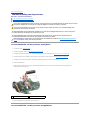 13
13
-
 14
14
-
 15
15
-
 16
16
-
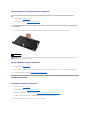 17
17
-
 18
18
-
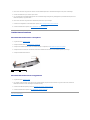 19
19
-
 20
20
-
 21
21
-
 22
22
-
 23
23
-
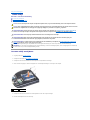 24
24
-
 25
25
-
 26
26
-
 27
27
-
 28
28
-
 29
29
-
 30
30
-
 31
31
-
 32
32
-
 33
33
-
 34
34
-
 35
35
-
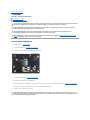 36
36
-
 37
37
-
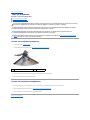 38
38
-
 39
39
-
 40
40
-
 41
41
-
 42
42
-
 43
43
-
 44
44
-
 45
45
-
 46
46
-
 47
47
-
 48
48
-
 49
49
Gerelateerde papieren
-
Dell Studio 1557 de handleiding
-
Dell Studio 1558 de handleiding
-
Dell Inspiron 14 1440 de handleiding
-
Dell Studio 1535 de handleiding
-
Dell Studio 1535 de handleiding
-
Dell Studio 1537 Handleiding
-
Dell Studio XPS 1647 de handleiding
-
Dell Studio XPS 1647 Handleiding
-
Dell studio 1747 de handleiding
-
Dell Studio XPS 1645 de handleiding